RMD in DOCM konvertieren
Konvertieren Sie RMD markup-dokumente in das DOCM Format, bearbeiten und optimieren Sie dokumente online und kostenlos.

Die RMD-Dateiendung steht für "R Markdown Document". Sie wird hauptsächlich in Datenanalyse- und Berichterstellungsworkflows innerhalb der R-Programmierumgebung verwendet. RMD-Dateien ermöglichen es, ausführbaren R-Code zusammen mit Text in ein einziges Dokument zu integrieren, was die Erstellung dynamischer und reproduzierbarer Berichte erleichtert. Das Format wurde als Teil der RStudio-IDE eingeführt, um den Dokumentationsprozess zu optimieren und die Datenpräsentation zu verbessern. Im Laufe der Zeit ist es in Bereichen wie Data Science und Wissenschaft aufgrund seiner Vielseitigkeit und Benutzerfreundlichkeit bei der Erstellung umfassender Berichte und Präsentationen unverzichtbar geworden.
Die Dateierweiterung DOCM steht für Microsoft Word Macro-Enabled Document. Dieses Format ermöglicht das Einbetten von Makros, automatisierten Skripten, die die Produktivität durch Automatisierung wiederkehrender Aufgaben steigern. Eingeführt mit Microsoft Office 2007, bieten DOCM-Dateien erweiterte Funktionen gegenüber dem Standardformat DOCX, da sie Makrooperationen unterstützen. Sie werden häufig in verschiedenen professionellen Umgebungen verwendet, um komplexe Dokumentenprozesse effizient zu optimieren.
Wählen Sie Ihre RMD markup-dokument für den Upload zu unserem RMD-Konverter aus.
Wählen Sie beliebige RMD-zu-DOCM-Konverter-Tools für eine angepasste Konvertierung und klicken Sie auf Konvertieren.
Geben Sie ihm einen Moment Zeit, um die DOCM-Konvertierung abzuschließen, dann laden Sie Ihre Datei danach herunter.
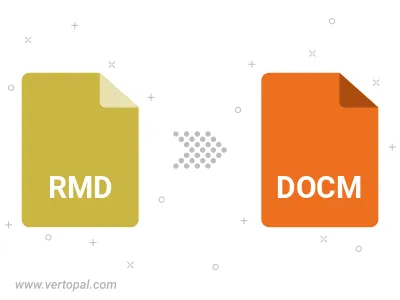
Befolgen Sie die unten stehenden Schritte, wenn Sie Vertopal CLI auf Ihrem macOS-System installiert haben.
cd zum RMD-Dateiort oder fügen Sie den Pfad zu Ihrer Eingabedatei hinzu.Befolgen Sie die unten stehenden Schritte, wenn Sie Vertopal CLI auf Ihrem Windows-System installiert haben.
cd zum RMD-Dateiort oder fügen Sie den Pfad zu Ihrer Eingabedatei hinzu.Befolgen Sie die unten stehenden Schritte, wenn Sie Vertopal CLI auf Ihrem Linux-System installiert haben.
cd zum RMD-Dateiort oder fügen Sie den Pfad zu Ihrer Eingabedatei hinzu.